数据视图
查看记录
我们为所有表单提供了默认视图,它显示了已添加到表单中的完整记录,您可以使用其查看您机构中的全部记录。
- 从您的主页,访问 机构>员工
您将能够看到所有记录。
创建自定义视图
您可以按需创建您自己的视图来查看员工记录。
转至想要为其创建自己的视图的页签。除了默认视图之外,如果您想创建自己的视图,请按照下面的步骤操作。
- 从主页转至 机构 > 员工
- 点击“员工视图”下拉列表
- 选择“创建视图”
- 为视图取名
- 如果您想将此视图设置为默认视图,请选中该复选框
- 在“查看权限”下面,指定您选择的选项
- 在“选择列”下面,选择您想要的列并点击右箭头
- 如果想要添加所有列,请点击双箭头
- 在“条件”下面,输入想要为您的视图设置的任何条件

- 点击 保存
注意:创建新视图之后,系统将通过动态向在“查看权限”下面选择的受众发送通知。
编辑视图
您可以在创建一个视图之后,对其进行编辑。参照以下给出的步骤。
- 从主页上转至需要编辑其视图的页签
- 例如,如果您想编辑“员工”页签的视图,请从主屏幕转至 机构 >员工
- 将鼠标悬停在视图名称上
- 点击右侧的“编辑”图标
- 根据需要编辑视图
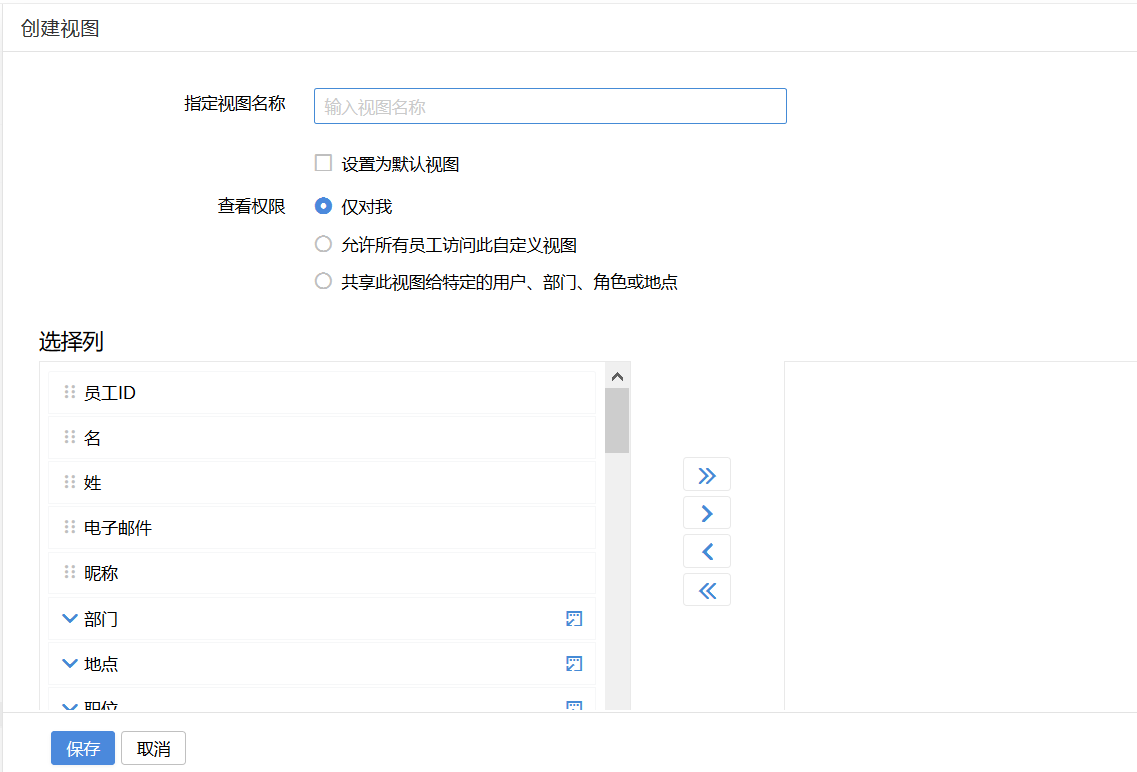
- 点击 保存
删除记录
要想删除已添加到系统的记录,
- 转至想要删除记录的页签
- 例如,如果您想删除职位,则从主页上转至“机构 > 职位”
- 将鼠标悬停在记录上,这时可在左侧看到省略号图标
- 点击省略号图标并选择“删除”
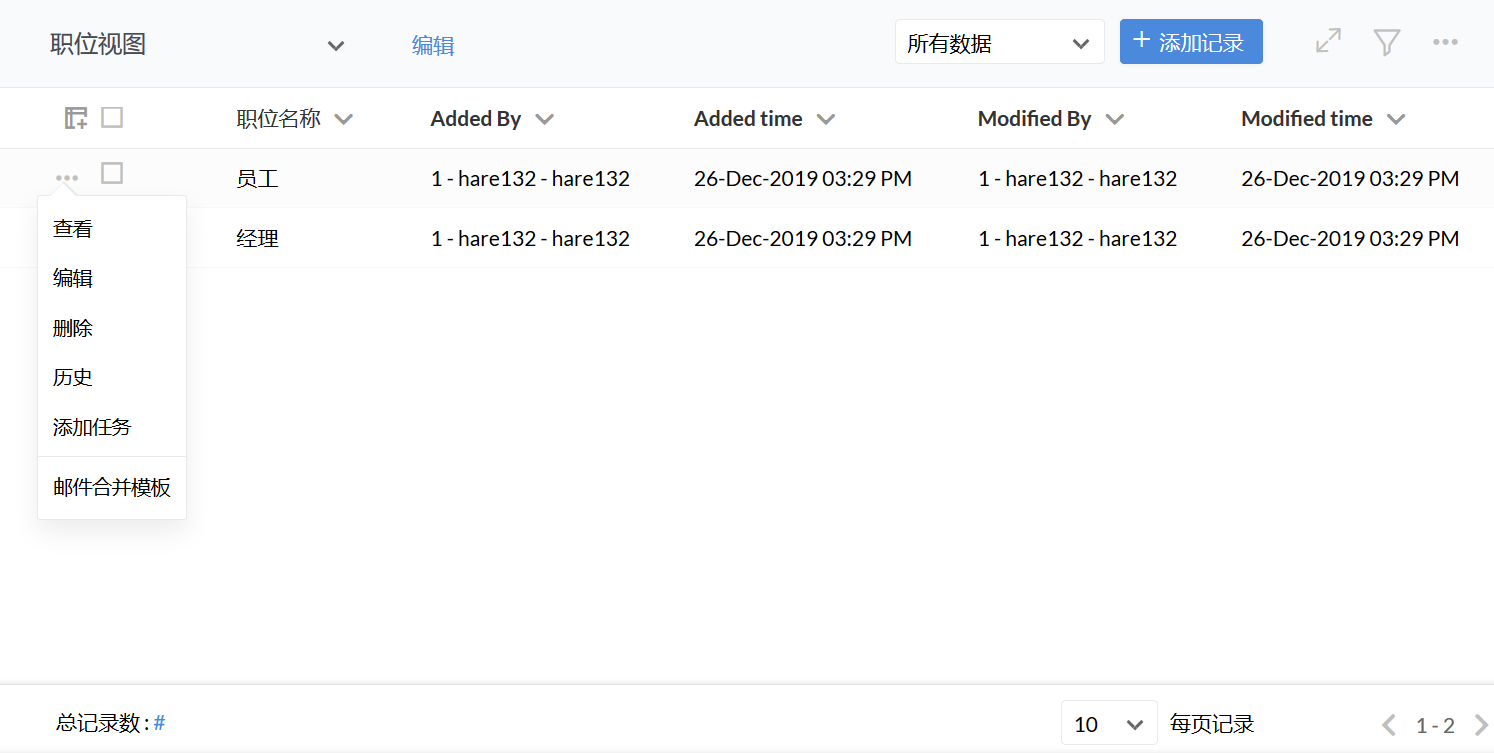
- 点击确认以删除记录
查看审计历史
为了能够查看特定表单的审计历史记录,您应该先为表单中的特定字段启用审计历史。请按照以下步骤来完成。
- 从主页上转至 设置(齿轮图标) > 表单和页签
- 点击 表单 并转至 员工表单
- 点击特定字段,然后点击 字段属性
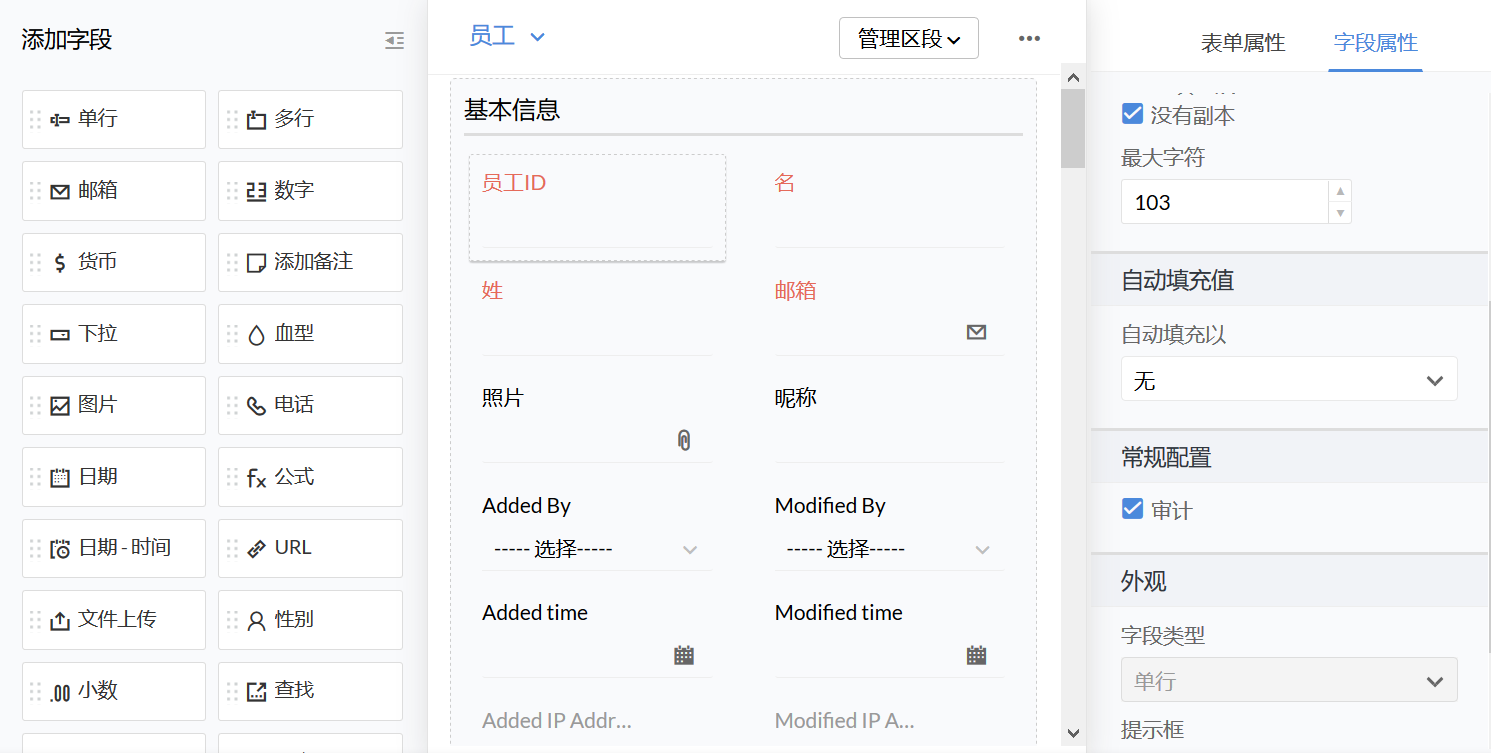
- 在审计下,选中启用审计
- 从主页转至机构 > 员工
- 点击员工姓名
您将能够看到对已启用审计的特定字段所作的更改。例如,如果您已为员工表单的手机号码字段启用审计历史记录,则您将能够看到对此字段所作的任何更改,还可看到更改人的 ID。
